İPad Hakkında Tam Bilgi Tüm Ayarları Sıfırla
Beklenmedik bir zaman önceden kapınıza çarpmaz. Benzer şekilde, iPad'inizdeki herhangi bir aksaklık çağrılmaz ve çalışmaya engel olur. iPad tüm ayarları sıfırla asal bir çözümdür. Kullanıcıları birkaç yöntemle aydınlatacağız. Bu yüzden bizi izlemeye devam edin ve aşağıdaki bilgilerdeki yöntemleri kaldırın.
- Part1: iPad ile ilgili herşey Tüm Ayarları Sıfırla
- Part2: "Tüm Ayarları Sıfırla", "Tüm İçeriği ve Ayarları Sil" ve "Ağ Ayarlarını Sıfırla" arasındaki farklar
- Part3: Ekstra İpucu: Kilitli bir iPad'i Kolay Adımlarla Fabrika Ayarlarına Getirme
Part1: iPad ile ilgili herşey Tüm Ayarları Sıfırla
Bu bölümde, bir moda girdiğinde iPad'in başına ne geldiğinin nerede olduğunu anlayacağız ve varsayılan ayarları sileceğiz.
İPad Tüm Ayarları Sıfırla nedir?
Öncelikle, iPad Reset All ayarı, iPad'inizin tamamen devre dışı bırakılmasıyla sonuçlanan Ayarlar ile ilgili sorunları yenilemek için sıralanan yöntemlerden biridir.
İPad Verilerini Kaybedecek mi?
iPad Tüm Ayarları Sıfırlae-posta hesapları, şifreler ve iPad'inizdeki diğer tüm ayar verileri. Bu, fotoğraflar, videolar veya cihazınıza kaydedilen diğer şeyler gibi kişisel veriler üzerinde doğrudan bir etkiye sahip olmadığını, iPad'inizde Tüm Ayarları Sıfırla işlemini yaptıktan sonra hala bozulmadan kalabileceklerini gösterir.
İPad'deki Tüm Ayarları Sıfırla nasıl?
İPad'inizde sıfırlamayı nasıl yapacağınızı öğrenmek zorunludur. Basitçe, işlemin yürütülmesini anlamak için aşağıdaki ayrıntılı kılavuza bakın.
1. Her şeyden önce "Ayarlar" a gidin ve "Genel" seçeneğine bakın.
2. Şimdi, "Genel" seçeneğinden "Sıfırla" seçeneği için gezinin ve buna dokunun. Ardından, "Tüm Ayarları Sıfırla" yı seçin ve işlemlerinizi onaylayın.

Şunlar da hoşunuza gidebilir:
- İPad nasıl sıfırlanır
- Fabrika Ayarlarına Sıfırlama Nasıl Yapılır
- Fabrika ayarlarına sıfırlama şifresi olmadan iPad
Part2: "Tüm Ayarları Sıfırla", "Tüm İçeriği ve Ayarları Sil" ve "Ağ Ayarlarını Sıfırla" arasındaki farklar
Tüm ayarları sıfırlamak
İPad yanlış çalışmaya başladıysa,tüm ayarlarınızı fabrika durumuna geri getirme seçeneği. Bu, e-posta hesaplarınız, şifreleriniz ve tüm diğer ayarlarla ilgili veriler dahil tüm ayarların silinmesini sağlar. Ancak, iPad Ayarlarına sıfırlamayı seçmek, iPad'inizde saklanan kişisel verilerinizin hiçbirini kaldırmaz. Böylece, iPad tüm ayarları sıfırladıktan sonra kaydedilen verilerin güvenli bir şekilde alınması sağlanabilir. Bu nedenle, bu yöntemi denemek istiyorsanız, aşağıda belirtilen adımları izlemeyi düşünün.
1. iPad'inizi alın ve "Ayarlar" a gidin.
2. Menüde listelenen "Genel" seçeneğini seçin.
3. "Sıfırla"> "Tüm Ayarları Sıfırla" seçeneğini seçin.

Tüm İçeriği ve Ayarları Sil
İPad'iniz tamamen durdurulursa, tümünü silmeiçerik ve ayarlar geçerli seçenek olarak duruyor. Ancak, iPad'inizi fabrika ayarlarına geri döndürmeniz size mal olabilir, bu da tüm verilerinizin ve ayarlarınızın silineceğini gösterir.
1. iPad'inizi alın ve "Genel" i takip eden "Ayarlar" a gidin.
2. Bundan sonra, "Sıfırla" seçeneğini tıklayın ve "Tüm içeriği ve ayarları sil" i seçin. Bu şekilde, iPad'iniz içerdiği tüm ayarları ve içeriği sıfırlayacaktır.

Ağ Ayarları Sıfırlama
Bazen iPad'iniz uygun bir şekilde edinmediğindeDiğer aygıtlarla her şey yolunda olsa bile, hücresel veya Wi-Fi gibi ağlar, iPad'inizin ağ ayarlarını sıfırlamak en önemli çözümdür. şifreler, Bluetooth ayarları silinir, aşağıdaki adımları izleyin!
"Ayarlar"> "Genel" i seçin> "Sıfırla" üzerine dokunun> "Sıfırla Ağ Ayarlarını" seçin.
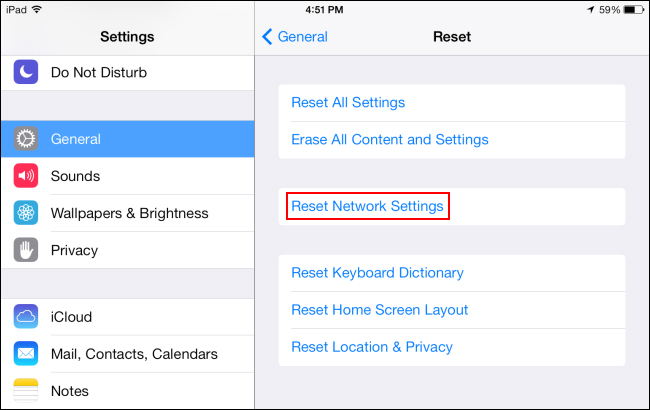
Part3: Ekstra İpucu: Kilitli bir iPad'i Kolay Adımlarla Fabrika Ayarlarına Getirme
Zaman alıcı yöntemlerden sizi korumak için Tenorshare'in harika ürün serisi size sorunsuz bir deneyim sunar. Böylece kilitli iPad'inizi geri kazanmanın en üst yolu Tenorshare 4uKey! Herhangi bir kilidini açmak için tasarlanmış güçlü bir üründürZahmetsizce desenler, şifreler ve şifreler veya Touch ID veya Face ID içeren güvenlik seçenekleri. 4uKey, cihazınızı hızlı ve verimli bir şekilde fabrika ayarlarına sıfırlayarak kilitli iPad'inize geri erişme gücünüzü sunar! Dahası, fabrika ayarlarına geri döndüğünüzde, en son iOS ürün yazılımı ile güncellenir. İPad'i sıfırlamak için Tenorshare 4uKey'i nasıl kullanacağınızı bilmek istiyorsanız, aşağıdaki kılavuz sizi nasıl aydınlatacaktır.
Aşama 1: İşleme başlamak için, bilgisayarınıza Tenorshare 4uKey indirin. Programı başlatın, bu arada iPad'inizin sistemle bağlantısını çizebilirsiniz.
Adım 2: Şimdi, program iDevice cihazınızı başarıyla algıladıktan sonra, devam etmek için "Başlat" düğmesine tıklayın.
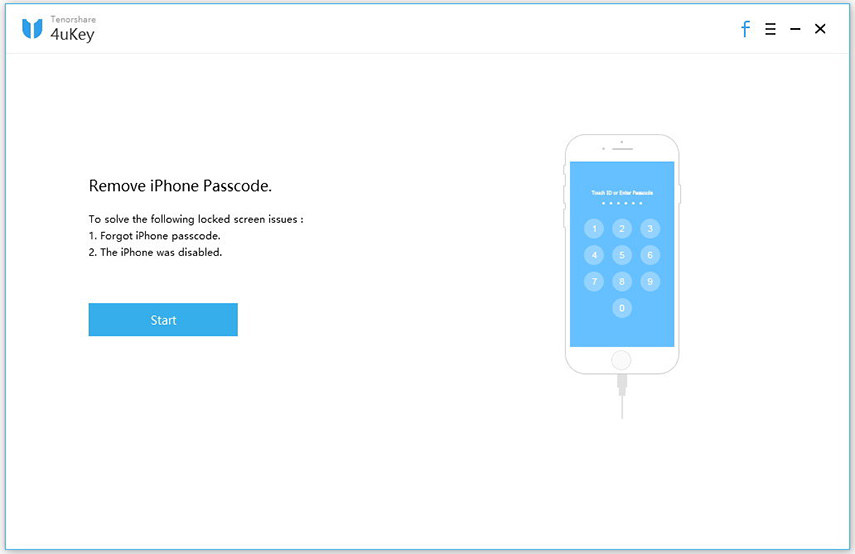
Aşama 3: Yazılım paketini indirmek için aşağıdaki sayfa ekranınızda görünecektir. Basitçe, indirmeyi başlatmak için "İndir" düğmesine dokunun.
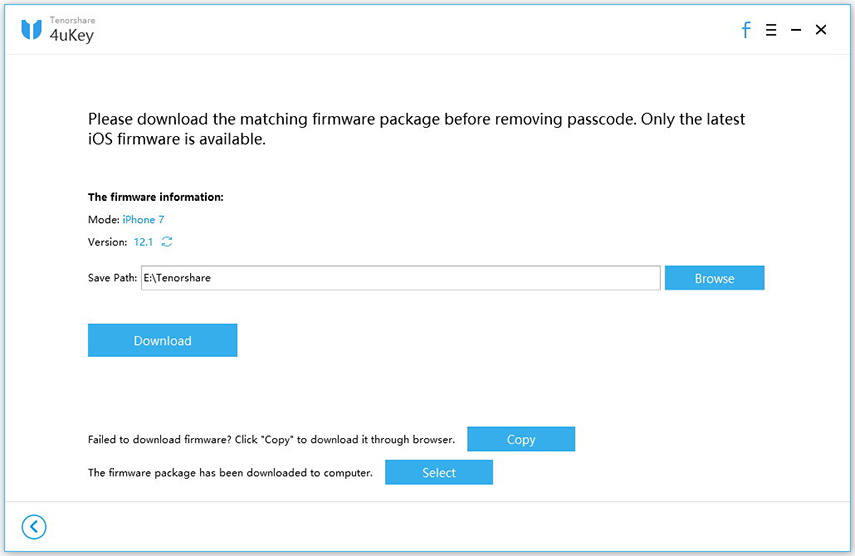
4. Adım: Son olarak fabrikada iPad'inizi sıfırlayın ve "Kilidini Başlat" düğmesine basarak kilidini açın.
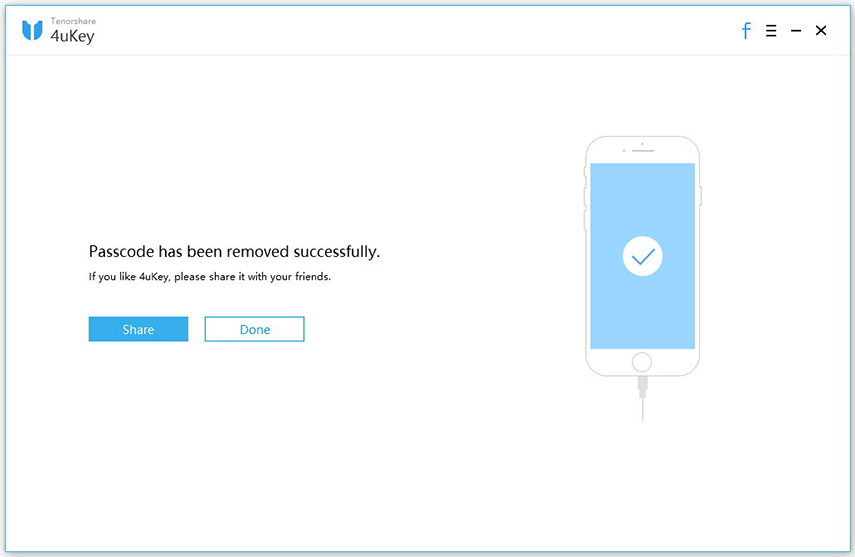
Son Karar
Özet olarak, biz bunun için yeterli araçları anladımTüm ayarları sıfırlamak için iPad. Ancak, bu yöntemlerin bazıları, cihazınızın iOS sürümünü fabrika durumuna düşüreceğinden size zaman kaybına neden olabilir. Ancak, bu sorunu kısa kesmek için, Tenorshare 4uKey kurtarıcı olarak geliyor! Tüm ayarları ve verileri yalnızca sıfırlamakla kalmaz, aynı zamanda cihazınızda kullanılan güvenlik bölümlerini de kaldırabilirsiniz. Ayrıca, ürün bilginiz yanında en son sürüme yükseltilir.









